Изменение контура плитки

С течением времени появляется всё больше и больше производителей, которые представляют в своих коллекциях плитки сложной геометрии. Например, плитки со скошенными углами или плитки с неровными краями.
При сохранении такой плитки cохраняется прямоугольное изображение. Т.е. без дополнительной обработки эта плитка будет восприниматься в программ некорректно (то, что мы воспринимаем как фоновое изображение, будет в программе частью рисунка плитки). Модель помещения с необработанным изображением сложной плитки будет выглядеть совершенно иначе, чем должно:
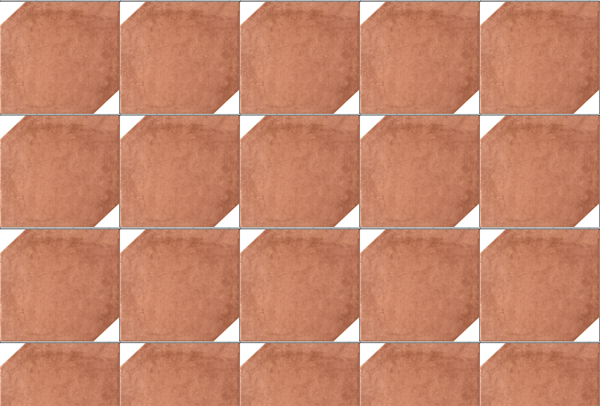
Для корректной работы со «сложной» плиткой, следует:
- задать её контур в Kerama Marazzi 3D с помощью векторного редактора (см. статьи: Инструменты рисования – примитивы, Привязка);
- создать шаблон укладки из этой плитки.
В данной статье мы рассмотрим только изменение контура плитки.
По умолчанию контур любой сохраненной плитки - прямоугольный, и изображение масштабируется соответственно введённым размерам в мм (например, plitka-a001+500+250.jpg - это значит, что изображение будет масштабироваться на поверхности как плитка размером 500×250 мм).
Изменение контура плитки
Контур плитки редактируется с помощью встроенного в Kerama Marazzi 3D векторного редактора.
Прежде чем приступить к изменению контура плитки:
- добавьте изображение плитки в одну из папок каталога …KM3D\Lib\Catalog\…;
- запустите программу Kerama Marazzi 3D;
- найдите в Каталоге вашу плитку, добавьте её в Буфер укладки и в поле «Плитка»;
- правой клавишей мыши кликните по изображению плитки в поле «Плитка» в контекстном меню выберите «Редактировать контур укладки»:
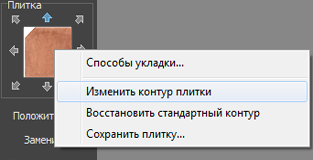
- в открывшемся векторным редакторе удалите старый контур и создайте новый.
Выделите изображение плитки (зажмите левую клавишу мыши и протащите мышку на нужное расстояние):
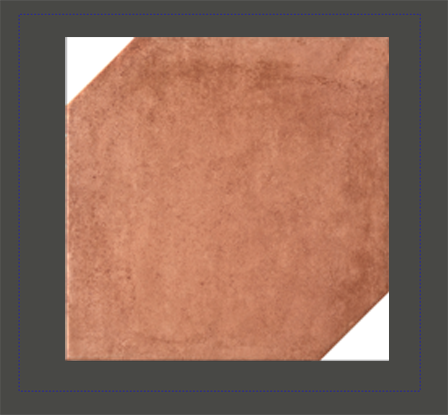
Так выглядит выделенный контур:

По нажатию на клавишу Del удалите контур.
В зависимости от формы плитки выберите нужный примитив (инструмент рисования):
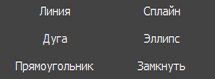
 и отключите привязки к ортопроекциям вершин чертежа
и отключите привязки к ортопроекциям вершин чертежа  и к вершинам чертежа
и к вершинам чертежа  .
.
По завершении работы над контуром, этот контур следует сохранить (а также можно впоследствии использовать для аналогичной плитки). Чтобы это сделать, нажмите пиктограмму «Сохранить»  , сохраните файл контура в той же папке, где расположено изображение плитки. Удобно, если файл контура и изображения называются одинаково.
, сохраните файл контура в той же папке, где расположено изображение плитки. Удобно, если файл контура и изображения называются одинаково.
Когда работа над контуром завершена, нажмите кнопку «Завершить» для выхода из векторного редактора и продолжения работы над проектом.